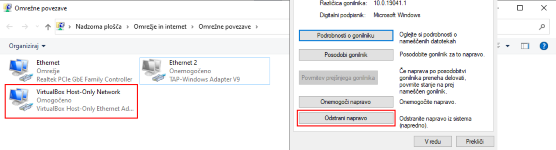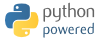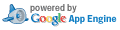Nastavitev navidezne kartice za IPTV s pomočjo virtualnega stikala za Hyper-V virtualizacijo pri Windows 10 Pro/Enterprise
Ta vodič je napisan za primer SiolTV, kjer je VLAN id za IPTV 3999. Pri drugih IPTV ponudnikih je ta števila drugačna!
Na spletu lahko najdete tudi navodila kako Hyper-V virtualizacijo lahko omogočite tudi na WIndows 10 Home različici.
1. Začasno onemogočite morebitne vse ostale mrežne kartice razen fizične kartice na kateri želite nastaviti VLAN (desni klik -> onemogoči).
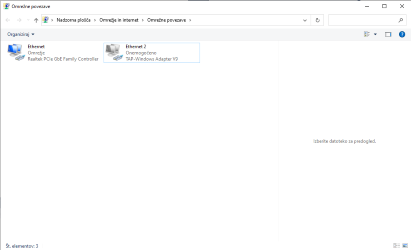
2. Vklopite dodatne funkcije sistema Windows.
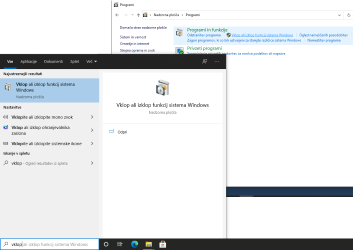 - Obkljukajte Hyper-V in preverite, da je obkljukan tudi Windows Power Shell.
- Obkljukajte Hyper-V in preverite, da je obkljukan tudi Windows Power Shell.
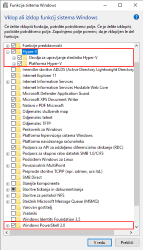 - Ponovno zaženite računalnik!
- Ponovno zaženite računalnik!
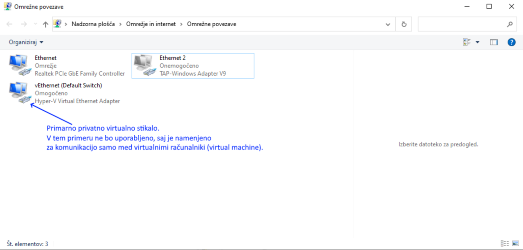
3. Zaženite Hyper-V manager.
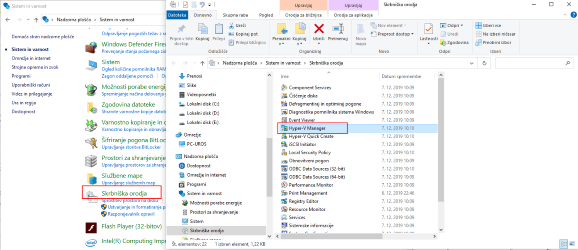
4. Izberite Virtual Switch manager.
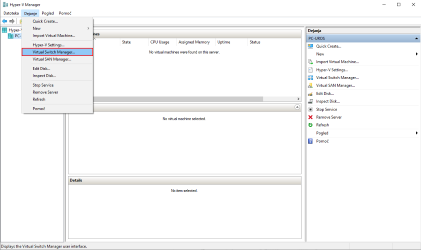
5. Ustvarite novo zunanje (external) virtualno stikalo.
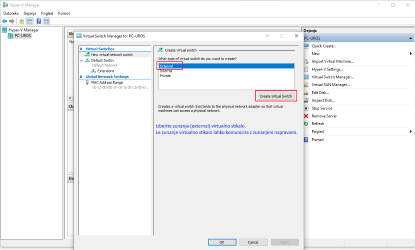
6. Poimenujte stikalo (npr. LAN)
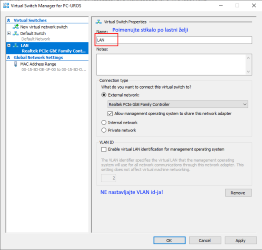 - Potrdite opozorilo.
- Potrdite opozorilo.
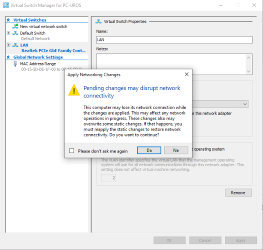
Tako - sedaj imamo narejeno virtualno stikalo. Vsa komunikacija gre sedaj preko mrežnega adapterja z imenom vEthernet (LAN).
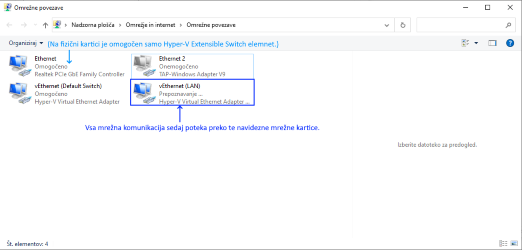
Ta točka je tudi razpotje, kjer se dodatno navidezno kartico za IPTV lahko naredi na 2 načina.
Prvi način bi bil, da se enostavno vrnete na točko 5 in ustvarite še eno zunanje stikalo z imenom IPTV in pri tem obkljukate "Enable virtual Lan id..." ter spodaj vpišete id 3999, vendar ta način zelo ODSVETUJEM, saj bo z dvema navideznima stikaloma po nepotrebnem dodatno obremenjen procesor !
Drugi način pa je, da sledite točki 7.
V naslednjih točkah boste morali v PowerShell lupino vpisati nekaj ukazov, ki jih v primeru, da ste v prejšnjih točkah uporabili enaka imena, enostavno kopirate in prilepite.
7. Zagon PowerShell lupine. Lupino odprite tako kot je označeno na sliki. Če Windows sistem po tej metodi ne najde PowerShell ikone, hkrati pritisnite Windows tipko in X ter nato izberite: Windows PowerShell(skrbnik). [Tikpa Windows se nahaja med Ctrl in Alt.]
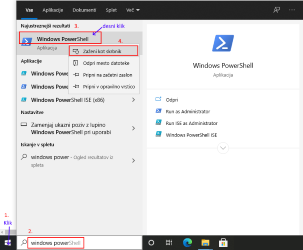
8. V lupino vpišite (kopirajte in prilepite) naslednja 2 ukaza. Najprej enega in nato še drugega.
Številka 3999 je VLAN id za SiolTv, pri drugih IPTV ponudnikih, ki ponujajo IPTV prek TRUNK porta na modemu je ta številka drugačna in zato uporabite tisto.
Če stikalo v koraku 6. niste poimenovali "LAN", v spodnjem ukazu "LAN" zamenjajte z vašim poimenovanjem. Če ime vsebuje presledke, mora biti zapisan z narekovaji.
Add-VMNetworkAdapter -ManagementOS -Name IPTV -DynamicMacAddress -SwitchName LAN
Set-VMNetworkAdapterVlan -ManagementOS -VMNetworkAdapterName IPTV -Access -VlanId 3999
Preventivno lahko izvedete še naslednji ukaz (glej spodaj pod Težave):
Get-VMRemoteFxPhysicalVideoAdapter | Disable-VMRemoteFXPhysicalVideoAdapter
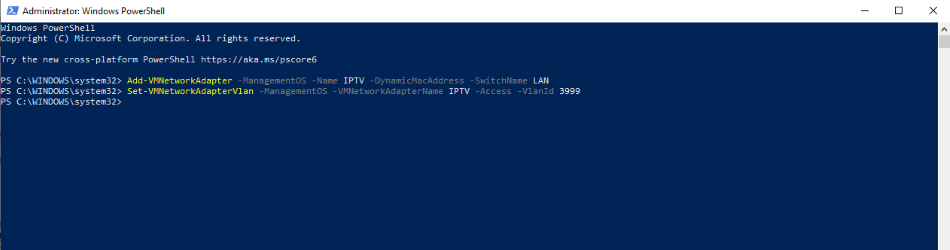
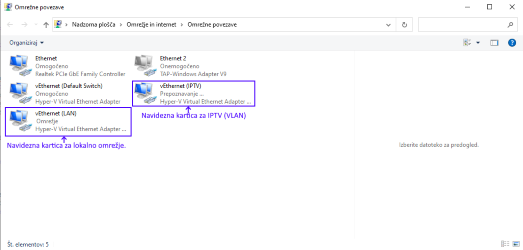
9. Priporočljivo je, da na novi navidezni kartici za IPTV, onemogočite nepotrebne elemente razen IpV4, tako kot je prikazano na sliki.
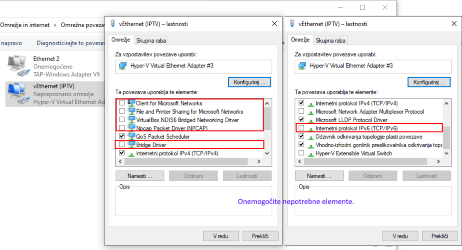
10a. Resetirajte računalnik in nato testirajte virtualno kartico. V enem izmed programov MulticastTV izberite za IPTV vir na novo ustvarjeno kartico in pazite, da pri požarnem zidu OS Windows ne pozabite obkljukati tudi Javno omrežje!
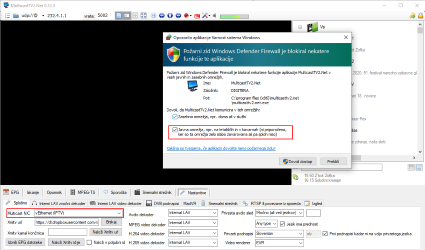
10b. Če ste pozabili obkljukati tudi Javno omrežje, lahko to storite tudi še kasneje v nadzorni plošči.
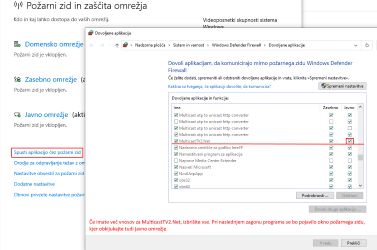
Povrnitev na prvotne nastavitve.
Virtualno stikalo lahko odstranite s klikom na Remove (slika v točki 6). Lahko tudi popolnoma odstranite Hyper-V (točka 2).
Težave
- Če se vam pojavlja naslednje opozorilo:
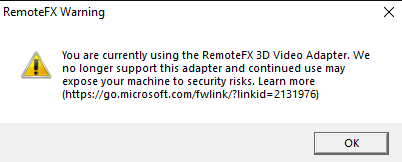 v PowerShell lupini izvedite 3. ukaz pod točko 8.
v PowerShell lupini izvedite 3. ukaz pod točko 8.
Get-VMRemoteFxPhysicalVideoAdapter | Disable-VMRemoteFXPhysicalVideoAdapter
- Če vam je pri postopku opisanem zgoraj, pojavil še dodaten navidezni adapter z imenom VirtualBox Host-Only Network (adapter na privzetem privatnem stikalu), se pri morebitni odstranitvi virtualizacije Hyper-V ne bo avtomatsko odstranil in boste morali to storiti ročno:
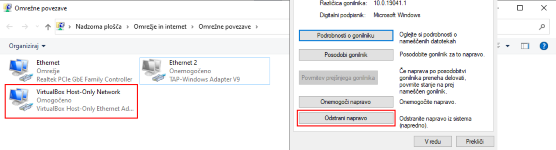


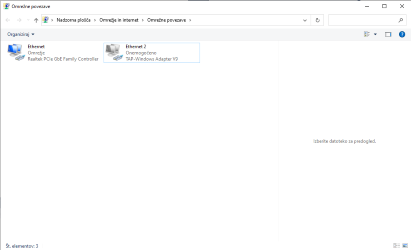
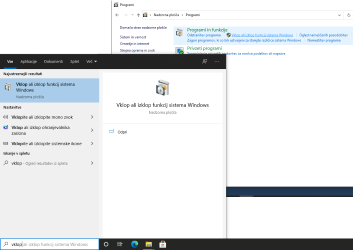 - Obkljukajte Hyper-V in preverite, da je obkljukan tudi Windows Power Shell.
- Obkljukajte Hyper-V in preverite, da je obkljukan tudi Windows Power Shell.
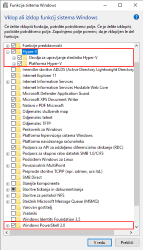 - Ponovno zaženite računalnik!
- Ponovno zaženite računalnik!
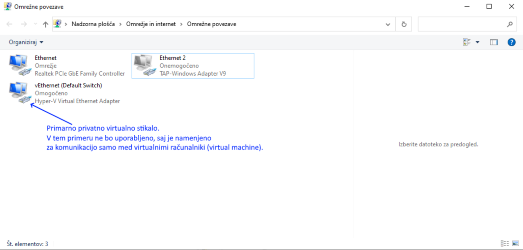
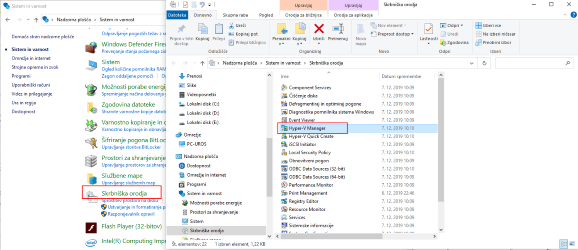
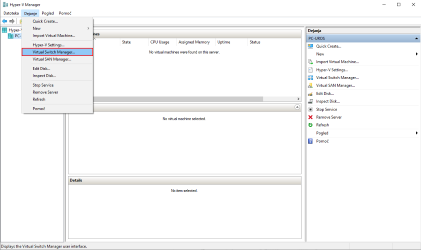
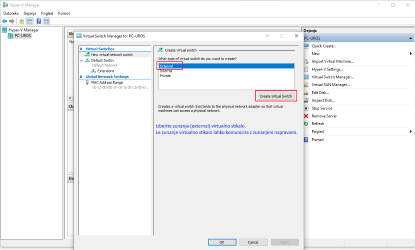
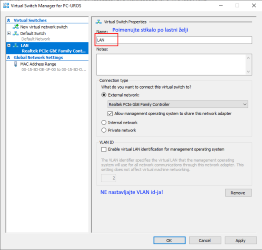 - Potrdite opozorilo.
- Potrdite opozorilo.
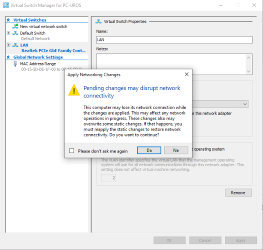
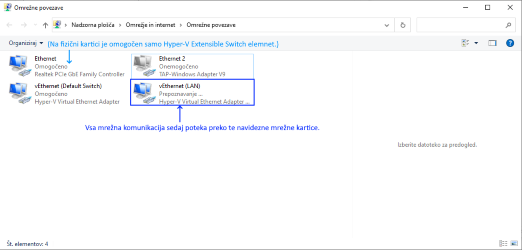
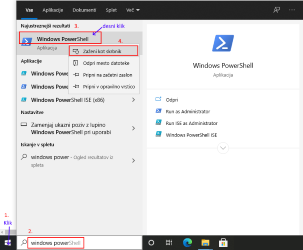
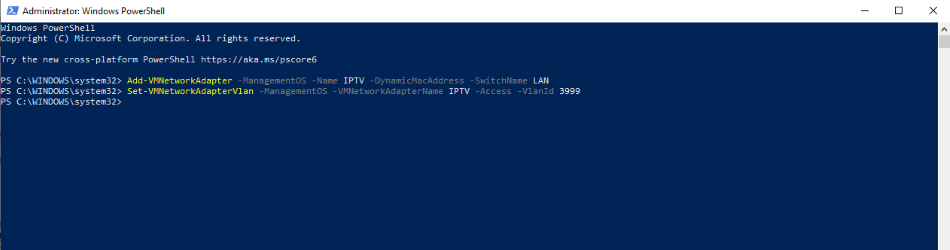
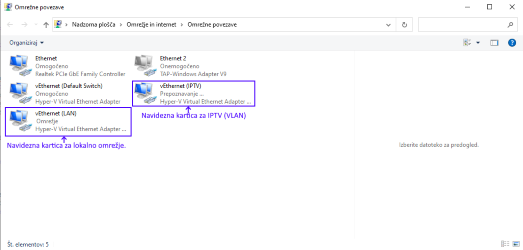
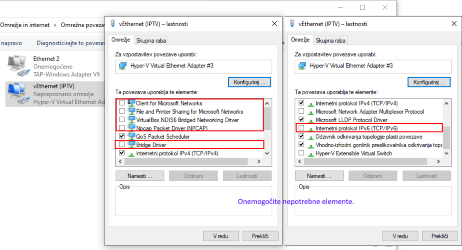
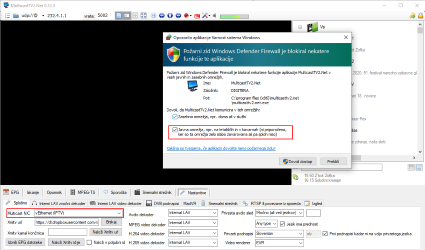
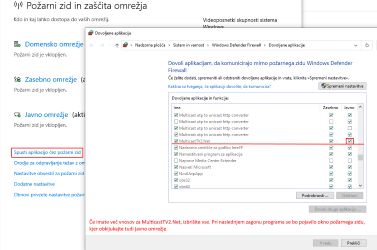
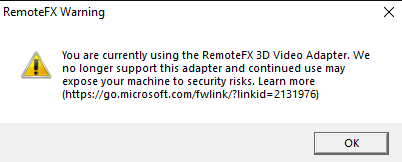 v PowerShell lupini izvedite 3. ukaz pod točko 8.
v PowerShell lupini izvedite 3. ukaz pod točko 8.